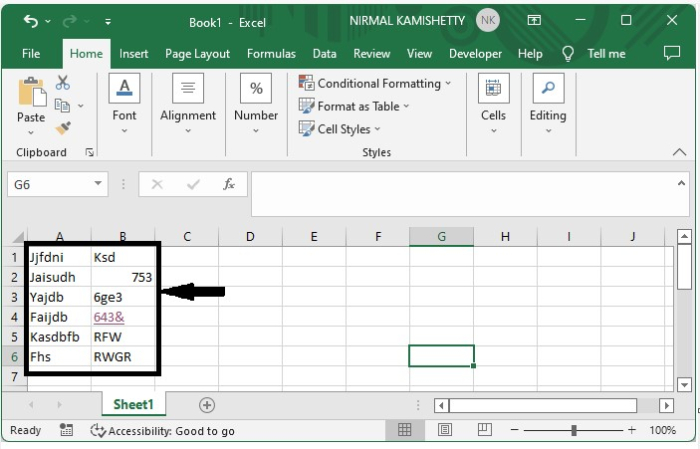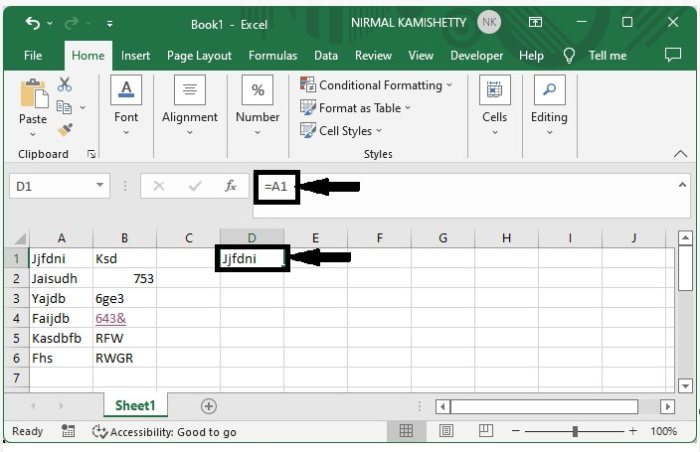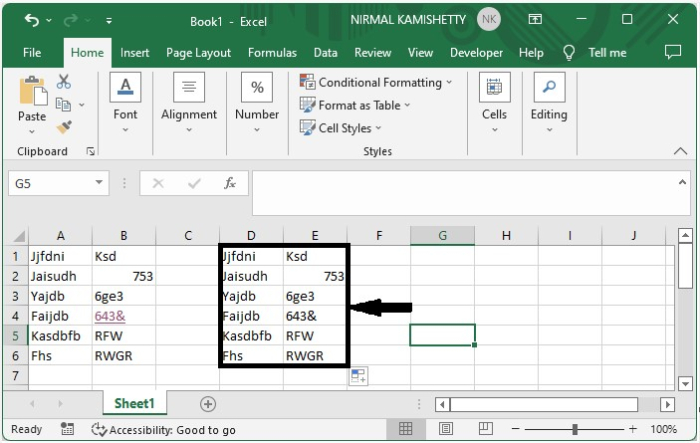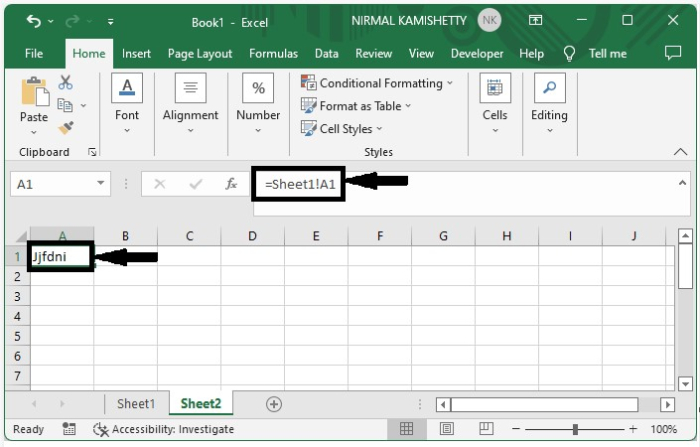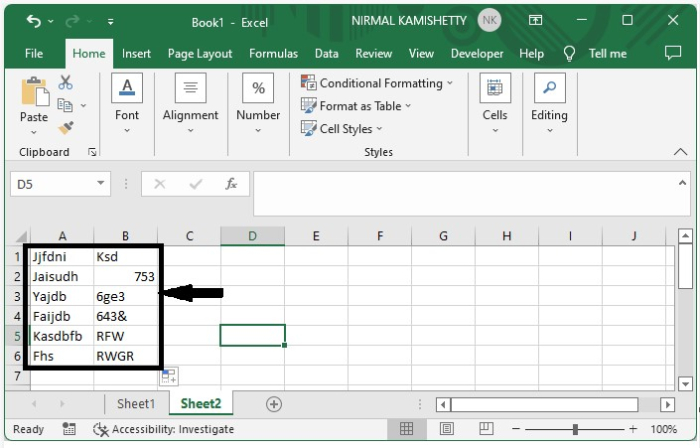| 如何在Excel中自动复制和粘贴当前工作表或从一个工作表到另一个工作表的单元格 | 您所在的位置:网站首页 › excel表格怎样完全复制 自动更新文字 › 如何在Excel中自动复制和粘贴当前工作表或从一个工作表到另一个工作表的单元格 |
如何在Excel中自动复制和粘贴当前工作表或从一个工作表到另一个工作表的单元格
|
如何在Excel中自动复制和粘贴当前工作表或从一个工作表到另一个工作表的单元格
有时我们想使用已经存在于Excel表格中的相同数据。与其再次捆绑数据,我们可以将其复制到其他位置。当处理大量的数据,甚至是少量的数据时,这可以为我们节省大量的时间。复制可以在工作表中进行,也可以在同一工作簿中存在的工作表之间进行。 阅读本教程,了解如何在Excel中自动复制和粘贴当前工作表或从一个工作表到另一个工作表的单元格。 自动复制和粘贴当前工作表中的单元格在这里,我们将输入单个单元格的地址,并使用自动填充手柄来复制所有的数据。让我们看看一个简单的过程,以更快、更有效的方式自动复制和粘贴Excel当前工作表中的单元格。 第1步 考虑一个包含类似于下图所示数据的Excel表格。
现在点击一个空单元格,在我们的例子中是D1,并在公式框中输入公式”=A1″,然后点击回车键,将A1单元格的文本复制到其中,如下图所示。
第2步 我们可以看到,我们已经将A1的文本复制到D1。我们也可以通过从右角拖动来复制所有其他的数据,最终的输出结果将类似于下面的图片。
在这里我们将输入单元格地址和工作表名称来复制数据。让我们看看在Excel中从一个工作表自动复制单元格到另一个的简单过程。 第1步 让我们考虑一下我们在上述例子中使用的相同数据。 现在,在另一个工作表的A1单元格中,输入公式”=Sheet1!A1 “并按回车键,得到第一个结果,如下图所示。
第2步 正如我们所看到的,我们已经将文本从A1复制到新工作表的D1。我们也可以通过从右角拖动来复制所有其他的数据,最后的输出结果将类似于下面的图片。
在本教程中,我们用一个简单的例子来演示如何在Excel中自动复制和粘贴当前工作表或从一个工作表到另一个工作表的单元格,以突出特定的数据集。 |
【本文地址】
公司简介
联系我们